-
VERSION PERSONAL
Mujer : ValySrapPassion

Tutorial traducido con la autorización de
COLYBRIX

MATERIAL
Pinchar en el banner de Colybrix
para llegar a la página del tutorial original
y descargar de allí el material
El tube de mujer del primer diseño lo encontrarán
pinchando aquí

FILTROS
Mehdi
Plugin Galaxy
Toadies
AP [Lines] / Lines – SilverLining
Simple / Top Left Mirror
Eye Candy 5 Impact / Glass
Penta.com
AAA Frame / Foto Frame

PREPARACIÓN
Abrir las máscaras y minimizarlas

PALETA DE COLORES
Color de Primer Plano # 512d0c
Color de Fondo # e4cfb4

1 – Abrir la capa alfa del material
2 - Ventana / Duplicar
Trabajaremos con la copia
3 – Preparar un gradiente Lineal
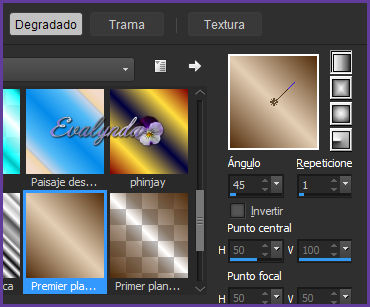
Llenar la capa con el gradiente
4 – Filtro Mehdi / Sorting Tiles

5 – Capas / Duplicar
Imagen / Espejo / Espejo horizontal
Modo de mezcla = Multiplicar
Capas / Fusionar hacia abajo
6 – Filtro Plugin Galaxy / Instant Mirror

7 – Selecciones / Cargar selección de canal alfa n° 1
8 – Selecciones / Convertir selección en capa
Selecciones / Anular selección
9 – Filtro Toadies / What Are you

Efectos de los bordes / Realzar
10 – Aplicar una sombra 0 / 0 / 100 / 20 # oscuro
Repetir la misma sombra
11 – Activar la capa de abajo
Selecciones / Cargar selección de canal alfa n° 2
12 – Selecciones / Convertir selección en capa
13 – Filtro AP [Lines] / Lines - SilverLining

14 – Selecciones / Anular selección
15 – Filtro Toadies / What Are you

16 – Selecciones cargar selección de canal alfa n° 2
Aplicar la misma sombra 0 / 0 / 100 / 20 # oscuro
17 – Selecciones / Anular selección
18 – Aplicar de nuevo la misma sombra
19 – Activar la capa de arriba del todo
Capas / Nueva capa de trama
Llenar la capa de color claro
20 – Capas / Nueva capa de máscara a partir de una imagen

Capas / Fusionar grupo
22 – Herramienta Selección (letra K del teclado)
Bajar el nodo central de arriba hasta los 290 pixeles
Hasta aquí hemos llegado

23 – Capas / Nueva capa de trama
Llenar la capa de color claro
Capas / Nueva capa de máscara a partir de una imagen

24 – Capas / Duplicar
Capas / Fusionar grupo
25 – Capas / Nueva capa de trama
Selecciones / Cargar selección de canal alfa n° 3
26 – Cambiar el ángulo del gradiente

27 – Llenar la selección con el nuevo gradiente
28 – Selecciones / Modificar / Seleccionar bordes de selección

Llenar la selección con el color oscuro
29 – Selecciones / Anular selección
30 – Filtro Simple / Top Left Mirror
31 – Filtro Eye Candy 5 Impact / Glass
con el setting “Clear”
32 – Activar la capa de abajo del todo
Selecciones / Cargar selección de canal alfa n° 4
33 – Selecciones / Convertir selección en capa
Ajustar / Añadir ruido

34 – Selecciones / Modificar / Selecciones bordes de selección
como anteriormente
35 – Llenar la selección con el color oscuro
Selecciones / Anular selección
36 – Aplicar la misma sombra 0 / 0 / 100 / 20 # oscuro
Repetir la sombra
37 – Capas / Duplicar
Imagen / Espejo / Espejo horizontal
38 – Activar la capa de arriba del todo
39 – Color de Primer Plano y Color de Fondo # claro
con la Fuente de Letras incluida en el material
y estos ajustes


40 - Escribir el título “Milady”
Colocar según resultado final
41 – Aplicar una sombra 2 / 2 / 100 / 2 # oscuro
42 – Imagen / Añadir bordes de 5 pixeles # claro
Imagen / Añadir bordes de 2 pixeles # oscuro
43 - Imagen / Añadir bordes de 2 pixeles # claro
Imagen / Añadir bordes de 2 pixeles # oscuro
44 - Imagen / Añadir bordes de 35 pixeles # claro
45 – Seleccionar el último borde con la Varita Mágica
46 – Llenar la selección con este gradiente Lineal

47 – Filtro Penta.com / Jeans

48 – Selecciones / Invertir
Aplicar una sombra 0 / 0 / 100 / 30 # oscuro
49 – Repetir la misma sombra
Selecciones / Anular selección
50 – Abrir el tube de mujer de CibiBijoux (u otro)
Borrar la firma
Editar / Copiar
51 – Editar / Copiar como nueva capa en su diseño
Imagen / Espejo / Espejo horizontal
Imagen / Cambiar el tamaño de la capa a 70%
Ajustar / Nitidez / Enfocar
Colocar a la derecha
52 – Capas / Duplicar
53 – Activar la capa original del tube
Ajustar / Desenfocar / Desenfoque radial

Modo de mezcla = Pantalla
54 – Volver a la capa del duplicado (arriba del todo)
Aplicar una sombra -5 / 16 / 80 / 30 # oscuro
55 – Activar la capa de abajo del todo
Filtro AAA Frame / Foto Frame

56 – Seleccionar con la Varita Mágica el borde fino del filtro
(arriba resulta más facil)

57 – Llenar la selección con el color claro
Selecciones / Anular selección
58 – Firmar su trabajo
59 - Imagen / Añadir bordes de 2 pixeles # oscuro
60 - Imagen / Cambiar el tamaño del diseño completo
a 900 pixeles de ancho

Tutorial escrito el 15/10/2017
Traducido el 01/12/2017

Espero se hayan divertido
como COLYBRIX se divirtió creando el tutorial,
como me divertí yo traduciéndolo para Ustedes

Con mucho placer colocaré sus trabajos
en la Galería especial de esta traducción

-
VERSION PERSONAL
Paisaje : Gabry
Mujer y separador : KeyliaGothica

Tutorial traducido con la autorización de
COLYBRIX

MATERIAL
Pinchar en el banner de Colybrix
para llegar a la página del tutorial original
y descargar de allí el material

FILTROS
Toadies / What Are You
Flaming Pear / Flexify 2

PREPARACIÓN
Abrir la máscara y minimizarla

PALETA DE COLORES (incluida en el material)

Color de Primer Plano # 6b1300
Color de Fondo # e1ca87

1 – Abrir la capa alfa del material
Ventana / Duplicar
Trabajaremos con la copia
2 - Llenar la capa con el color claro
2 – Abrir el tube de mujer
Borrar la firma
Editar / Copiar
4 – Volver a la copia de la capa alfa
Capas / Nueva capa de trama
Selecciones / Seleccionar todo
Editar / Pegar en la selección
Selecciones / Anular selección
5 – Efectos de la imagen / Mosaico integrado

6 – Ajustar / Desenfocar / Desenfoque radial

7 – Capas / Duplicar
Capas / Fusionar hacia abajo
8 – Ajustar / Nitidez / Enfocar
9 – Efectos de los bordes / Realzar
10 – Capas / Fusionar hacia abajo
11 – Capas / Nueva capa de trama
Llenar de color blanco
Capas / Nueva capa de máscara a partir de una imagen
Subir la máscara del material
13 – Capas / Duplicar
14 – Capas / Fusionar grupo
15 – Modo de mezcla = Superposicióon
16 – Ajustar / Nitidez / Enfocar DOS VECES
17 – Activar la capa de abajo
Selecciones / Cargar selección de canal alfa n° 1
18 – Selección / Convertir selección en capa
19 – Filtro Toadies / What Are You

20 – Aplicar una sombra 0 / 0 / 100 / 30 # claro
21 – Selecciones / Anular selección
22 – Capas / Duplicar
Imagen / Espejo / Espejo horizontal
23 – Capas / Fusionar hacia abajo
24 – Capas / Duplicar
25 – Filtro Flaming Pear / Flexify 2

26 – Capas / Duplicar
Imagen / Cambiar el tamaño de la capa a 85%
27 – Repetir DOS VECES el paso n° 26
28 – Activar la capa de arriba del todo
29 – Capas / Nueva capa de trama
30 – Selecciones / Cargar selección de canal alfa n° 2
31 – Copiar y pegar en la selección el tube del paisaje
Attención : escoger un paisaje poco ancho
o pegar como nueva capa, cambiar el tamaño,
invertir la selección
y borrar todo lo que quedó fuera de la selección
32 – Selecciones / Anular selección
33 – Efectos de los bordes / Realzar
34 – Opacidad de la capa a 70%
(adaptar según su tube)
Facultativo
35 - Herramienta Borrador con estos ajustes

36 - Pasar para borrar un poco según capturas


para llegar a este resultado

(En su segundo diseño,
COLYBRIX solo borró un poquito a la izquierda
37 – Activar la capa de abajo del todo
Editar / Copiar
38 – Imagen / Añadir bordes de 2 pixeles # oscuro
Imagen / Añadir bordes de 5 pixeles # claro
Imagen / Añadir bordes de 2 pixeles # oscuro
39 - Imagen / Añadir bordes de 10 pixeles # claro
40 - Seleccionar el último borde con la Varita Mágica
41 – Selecciones / Invertir
42 – Aplicar una sombra 0 / 0 / 100 / 10 # oscuro
43 – Selecciones / Anular selección
44 - Imagen / Añadir bordes de 2 pixeles # oscuro
Imagen / Añadir bordes de 30 pixeles # claro
45 - Seleccionar el último borde con la Varita Mágica
46 – Editar / Pegar en la selección (el fondo copiado)
47 – Ajustar / Nitidez / Enfocar
48 – Selecciones / Invertir
49 – Aplicar una sombra 0 / 0 / 100 / 30 # oscuro
50 – Selecciones / Anular selección
51 – Copiar y pegar el tube de mujer
52 – Imagen / Cambiar el tamaño de la capa a 71%
Ajustar / Nitidez / Enfocar
53 – Imagen / Espejo / Espejo horizontal
54 – Colocar a la derecha
55 – Aplicar una sombra -6 / -16 / 50 / 30 # oscuro
56 – Aplicar una nueva sombra 6 – 16 / 30 / 30 # oscuro
57 – Copiar y pegar el tube de texto
58 – Imagen / Cambiar el tamaño de la capa a 35%
Imagen / Cambiar el tamaño de la capa a 75%
59 – Colocar a la izquierda
60 – Aplicar una sombra 0 / 0 / 80 / 10 # oscuro
61 – Firmar su diseño
62 - Imagen / Añadir bordes de 2 pixeles # oscuro
63 - Imagen / Cambiar el tamaño del diseño completo
a 900 pixeles de ancho
64 – Ajustar / Nitidez / Enfocar

Tutorial escrito el 22/10/2017
Traducido el 30/11/2017

Espero se hayan divertido
como COLYBRIX se divirtió creando el tutorial,
como me divertí yo traduciéndolo para Ustedes

Con mucho placer colocaré sus trabajos
en la Galería especial de esta traducción

-


VERSION PERSONAL
Mujer y jarrón : VALYSCRAPPASSION

Tutorial traducido con la autorización de
COLYBRIX

MATERIAL
Pinchar en el banner de Colybrix
para llegar a la página del tutorial original
y descargar de allí el material
Los tubes de MICA no están incluidos
COLYBRIX nos indica más adelante como recuperarlos

FILTROS
[AFS IMPORT]
Carolaine and Sensibility
Flaming Pear / Flexify 2
Eye Candy 5 Impact / Glass

PREPARACIÓN
Abrir las máscaras y minimizarlas

PALETA DE COLORES (incluida en el material)

Color de Primer Plano # 1c1e2b (oscuro)
Color de Fondo # edd9d8

1 – Abrir la capa alfa del material
Llenar con el color oscuro
2 – Capas / Nueva capa de trama
Selecciones / Seleccionar todo
3 – Abrir el tube de mujer
Si desean utilizar el tube de mujer de este tutorial
Pinchar en el banner de Mica para acceder a él
Borrar la firma
Editar / Copiar
Volver a su diseño
Editar / Copiar en la selección
Selecciones / Anular selección
4 – Ajustar / Desenfocar / Desenfoque radial

5 – Efectos de los bordes / Realzar
6 – Capas / Duplicar
Imagen / Espejo / Espejo horizontal
Modo de mezcla = Superposición (u otro según sus colores)
En su segundo diseño,
COLYBRIX puso el modo de mezcla = Pantalla
duplicó la capa y puso el modo de mezcla = Superposición
7 – Capas / Fusionar todo
Aproximadamente, tendrán este resultado
(variando según su tube y sus colores)

8 – Filtro [AFS IMPORT] / SPLITDIS
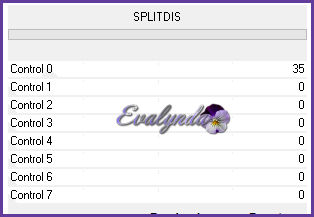
9 – Selecciones / Cargar selección de canal alfa n° 1
10 - Selecciones / Convertir selección en capa
11 – Selecciones / Modificar / Seleccionar bordes de selección
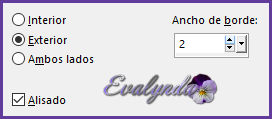
12 – Llenar la selección de color claro
13 – Selecciones / Anular selección
14 – Aplicar una sombra negra 0 / 0 / 50 / 25
15 – Capas / Duplicar
Cerrar el ojito de esta capa
Activar la capa original (Selección ascendida)
16 – Efectos de la imagen / Mosaico integrado

17 – Efectos de la imagen / Desplazamiento
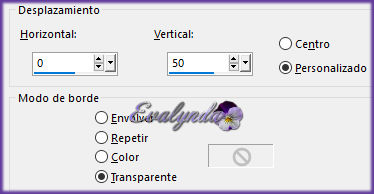
18 – Filtro Carolaine and Sensibility / CS-Lines
con los ajustes predeterminados

19 – Modo de mezcla = Superposición
Opacidad de la capa a 50%
20 – Abrir la capa cerrada y activarla
21 – Filtro Flaming Pear / Flexify 2
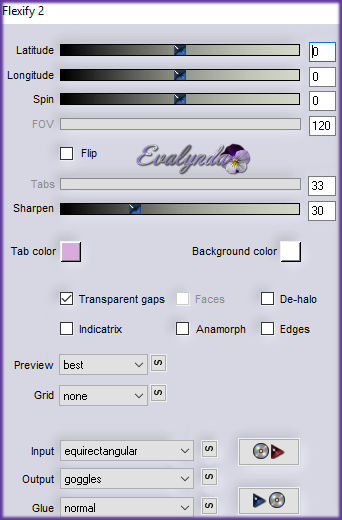
22 – Efectos de la imagen / Mosaico integrado
con los ajustes del paso n° 16
23 – Activar la capa de abajo del todo
Capas / Nueva capa de trama
Llenar la capa con el color claro
24 – Capas / Nueva capa de máscara a partir de una imagen

Capas / Fusionar grupo
Opacidad de la capa a 50%
25 – Efectos de la imagen / Mosaico integrado
con los ajustes anteriores
26 – Capas / Duplicar
Imagen / Espejo / Espejo horizontal
27 – Capas / Fusionar hacia abajo
Modo de mezcla = Superposición
28 – Activar la capa de arriba del todo
Capas / Nueva capa de trama
Llenar la capa de blanco
Capas / Nueva capa de máscara a partir de una imagen

29 - Capas / Fusionar grupo
Modo de mezcla = Luminancia (heredado)
(en su segundo diseño, COLYBRIX duplicó esta capa)
30 – Activar la capa de abajo del todo
Selecciones / Cargar selección de canal alfa n° 2
31 – Selecciones / Convertir selección en capa
32 – Capas / Organizar / Traer al frente
33 – Selecciones / Modificar / Seleccionar bordes de selección

34 – Llenar la selección con el color oscuro
Selecciones / Anular selección
35 – Filtro Eye Candy 5 Impact / Glass
con el setting “Clear”
36 – Capas / Duplicar
Imagen / Espejo / Espejo horizontal
37 – Capas / Fusionar hacia abajo
38 – Aplicar la sombra negra anterior 0 / 0 / 50 / 25
39 – Copiar y pegar el tube “deco 1 – tuto Mica”
Herramienta Selección (letra K del teclado)
Entrar estos valores

40 – Modo de mezcla = Luminancia (heredado)
41 – Capas / Duplicar
Imagen / Espejo (espejo vertical)
42 – Capas / Fusionar hacia abajo
43 - Aplicar la misma sombra negra
44 – Activar la capa de abajo del todo
Editar / Copiar
45 – Imagen / Añadir bordes de 2 pixeles # oscuro
Imagen / Añadir bordes de 5 pixeles # claro
Imagen / Añadir bordes de 2 pixeles # oscuro
46 – Seleccionar el borde claro con la Varita Mágica
47 – Efectos 3D / Bisel interior

Selecciones / Anular selección
48 - Imagen / Añadir bordes de 20 pixeles # blanco
49 – Seleccionar este borde con la Varita Mágica
Selecciones / Invertir
50 – Aplicar una sombra negra 0 / 0 / 80 / 25
Selecciones / Anular selección
51 - Imagen / Añadir bordes de 2 pixeles # oscuro
Imagen / Añadir bordes de 30 pixeles # blanco
52 – Seleccionar este borde con la Varita Mágica
53 – Editar / Pegar en la selección (el fondo copiado)
54 – Ajustar / Desenfocar / Desenfoque Gaussiano a 5%
55 – Selecciones / Invertir
56 – Aplicar la misma sombra negra
Selecciones / Anular selección
57 – Copiar y pegar un tube de mujer o él de MICA
58 – Imagen / Cambiar el tamaño de la capa a 92%
59 – Imagen / Espejo / Espejo horizontal
Colocar a la derecha
60 – Aplicar una sombra negra -11 / 16 / 50 / 25
61 – Copiar y pegar un tube de jarrón de flores
Si desean utilizar el tube de este tutorial
Pinchar en el banner de Mica para acceder a él
Imagen / Cambiar el tamaño de la capa a 60%
62 – Imagen / Espejo / Espejo horizontal
Colocar a la izquierda

63 – Aplicar la misma sombra negra
64 – Copiar y pegar el tube de texto
65 - Colocar arriba a la izquierda o a su gusto
66 – Selecciones / Seleccionar todo
Selecciones / Flotar
Selecciones / Fijar
67 – Activar la capa de abajo del todo
68 – Selecciones / Convertir selección en capa
69 – Selecciones / Anular selección
Capas / Organizar / Traer al frente
69 – Efectos 3D / Bisel interior

70 – Aplicar una sombra blanca 1 / 1 / 100 / 1
71 – Repetir la sombra en negativo -1 / -1 / 100 / 1
72 – Repetir el Bisel interior
73 – Aplicar una sombra negra 0 / 0 / 80 / 1
74 – Firmar
75 – Imagen / Añadir bordes de 2 pixeles # oscuro
76 - Imagen / Cambiar el tamaño del diseño completo
a 900 pixeles de ancho
77 – Ajustar / Nitidez / Enfocar

Tutorial escrito el 05/11/2017
Traducido el 28/11/2017

Espero se hayan divertido
como COLYBRIX se divirtió creando el tutorial,
como me divertí yo traduciéndolo para Ustedes

Con mucho placer colocaré sus trabajos
en la Galería especial de esta traducción

-


VERSION PERSONAL
Paisaje, lobo y mujer : NIKITA

Tutorial traducido con la autorización de
COLYBRIX

ATENCIÓN
Si desean recuperar los antiguos efectos “Imagen/ Espejo”
e “Imagen/Voltear” de las versiones anteriores al PSP14,
les invito se pasen por aquí para instalar los efectos
en las versiones X5 y siguientes
Encontrarán también el gradiente adecuado
“Premier Plan-Arrière Plan” (“Primer Plano-Fondo”)

MATERIAL
Pinchar en el banner de Colybrix
para llegar a la página del tutorial original
y descargar de allí el material

FILTROS
MuRa’s Meister / Cloud
Mehdi / Weaver
Graphic Plux / Cross Shadow

PREPARACIÓN
Colocar la selección en la carpeta adecuada de su PSP
Abrir la máscara y minimizarla

PALETA DE COLORES (incluida en el material)

Color de Primer Plano # 5c403a
Color de Fondo # fee2c7

1 – Abrir un archivo nuevo transparente de 900 x 500 pixeles
2 – Filtro MuRa’s Meister / Cloud

(el efecto es totalmente aleatorio)
3 – Filtro Mehdi / Weaver

4 – Efectos de los bordes / Realzar más
5 – Ajustar / Nitidez / Enfocar
6 – Capas / Duplicar
Modo de mezcla = Sobreexponer
Opacidad de la capa a 36%
(en su segundo diseño, Colibrix eligió la superposición,
dejando la opacidad a 100%)
7 – Capas / Fusionar hacia abajo
8 – Capas / Nueva capa de trama
Llenar la capa de blanco
9 – Capas / Nueva capa de máscara a partir de una imagen

10 – Capas / Fusionar grupo
11 – Modo de mezcla = Superposición
12 – Copiar y pegar el tube del paisaje
Borrar la firma
Colocar arriba a la izquierda
Opacidad de la capa a 85% (ajustar según su tube)
13 – Abrir el archivo « deco point neige »
Copiar la capa « Raster 2 »
14 - Pegar en el diseño
No moverlo : quedó en su sitio
15 – Capas / Nueva capa de trama
16 – Selecciones / Cargar selección desde disco
« selection 1 »
Llenar la selección con el color claro
Selecciones / Anular selección
17 – Ajustar / Desenfocar / Desenfoque Gaussiano a 20%
Modo de mezcla = Luz fuerte
Repetir en desenfoque Gaussiano
18 – Copiar y pegar el tube del animal
Imagen / Cambiar el tamaño de la capa a 60%
19 – Colocar abajo a la izquierda
Aplicar una sombra -7 / 8 / 50 / 25 # oscuro
20 - Color de Primer Plano # fee2c7
Color de Fondo # 5c403a
21 – Con la Fuente de Letras incluida en el material
y estos ajustes

(O utilizar el texto incluido en el material e ir al paso 26)
22 - Escribir la letra W solamente
Convertir en capa de trama
23 - Cambiar el tamaño del texto a 36 pixeles
y escribir « inter »
24 - Colocar al lado de la letra W
25 – Capas / Fusionar hacia abajo
26 – Aplicar una sombra -2 / 5 / 80 / 3 # oscuro
27 – Colocar arriba a la izquierda
28 – Activar la capa de abajo del todo
Editar / Copiar
29 – Imagen / Añadir bordes de 2 pixeles # oscuro
Imagen / Añadir bordes de 5 pixeles # claro
30 – Seleccionar el borde de 5 pixeles con la Varita Mágica
Efectos de textura / Persianas

31 – Repetir el efecto marcando el horizontal

32 – Selecciones / Invertir
33 – Aplicar una sombra 0 / 0 / 80 / 20 # oscuro
34 - Selecciones / Anular selección
35 - Imagen / Añadir bordes de 2 pixeles # oscuro
Imagen / Añadir bordes de 20 pixeles # claro
36 - Seleccionar el borde de 20 pixeles con la Varita Mágica
37 – Selecciones / Invertir
Aplicar la misma sombra
38 – Repetir la sombra
39 – Selecciones / Anular selección
40 - Imagen / Añadir bordes de 2 pixeles # oscuro
Imagen / Añadir bordes de 50 pixeles # claro
41 - Seleccionar el borde de 50 pixeles con la Varita Mágica
42 – Editar / Pegar en la selección (el fondo copiado)
43 – Filtro Graphic Plus / Cross Shadow

44 – Selecciones / Invertir
45 – Aplicar una sombra 0 / 0 / 100 / 40 # oscuro
Repetir la sombra
46 – Selecciones / Anular selección
47 – Filtro AAA Frame / Foto Frame

48 – Copiar y pegar el tube de mujer
Imagen / Espejo
49 – Imagen / Cambiar el tamaño de la capa a 92%
50 – Colocar a la derecha
51 – Aplicar una sombra -9 / 5 / 100 / 30 # oscuro
52 – Firmar
53 – Imagen / Añadir bordes de 2 pixeles # oscuro
54 – Imagen / Cambiar el tamaño del diseño completo
a 900 pixeles de ancho
66 – Ajustar / Nitidez / Enfocar

Tutorial escrito el 25/11/2017
Traducido el 27/11/2017

Espero se hayan divertido
como COLYBRIX se divirtió creando el tutorial,
como me divertí yo traduciéndolo para Ustedes

Con mucho placer colocaré sus trabajos
en la Galería especial de esta traducción

KIKA

















